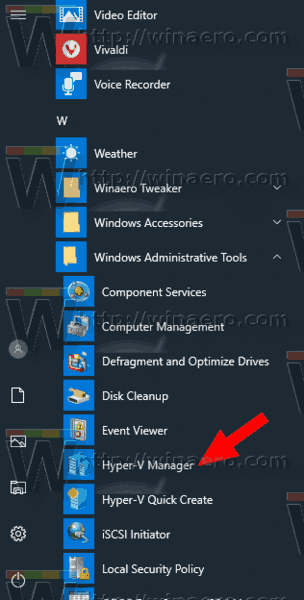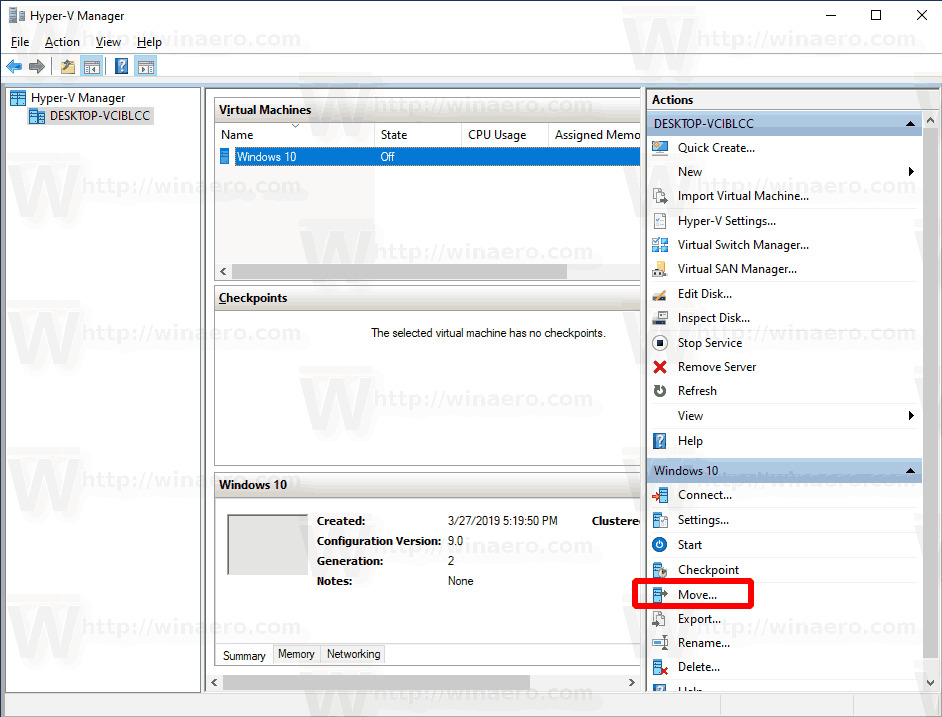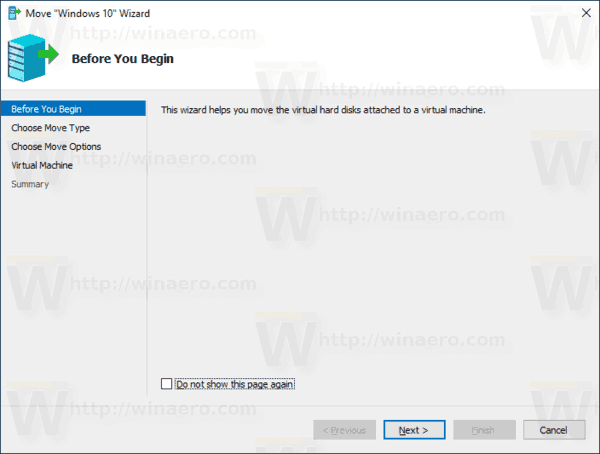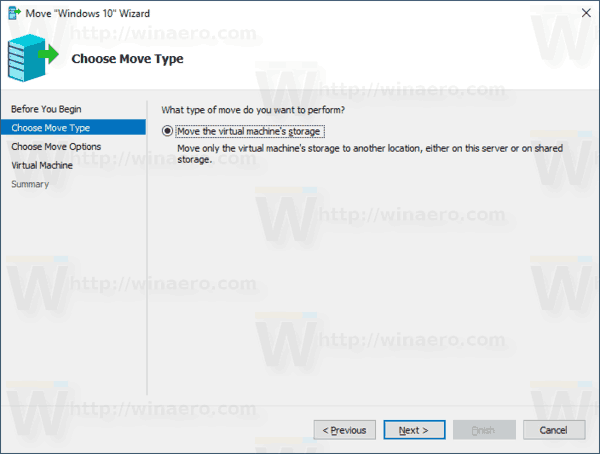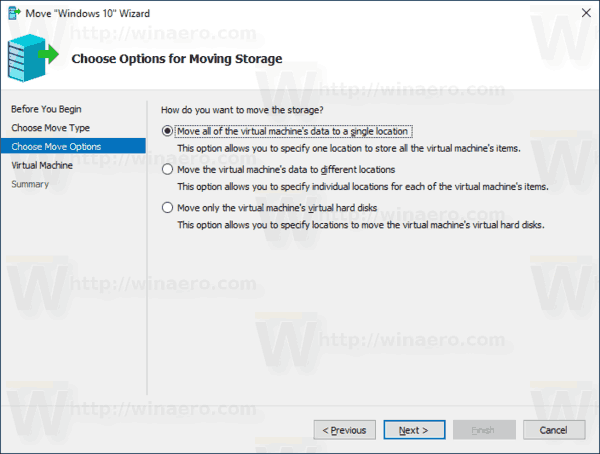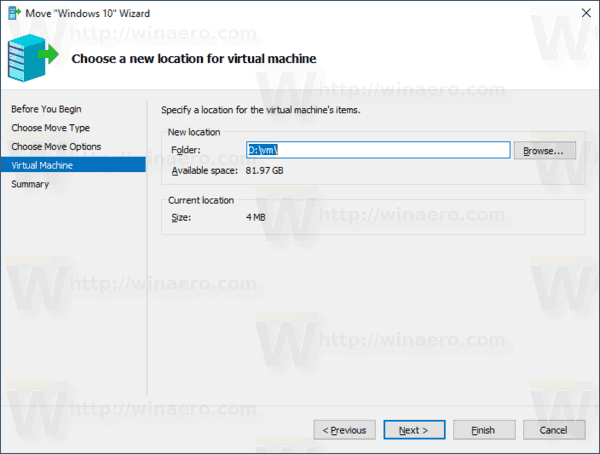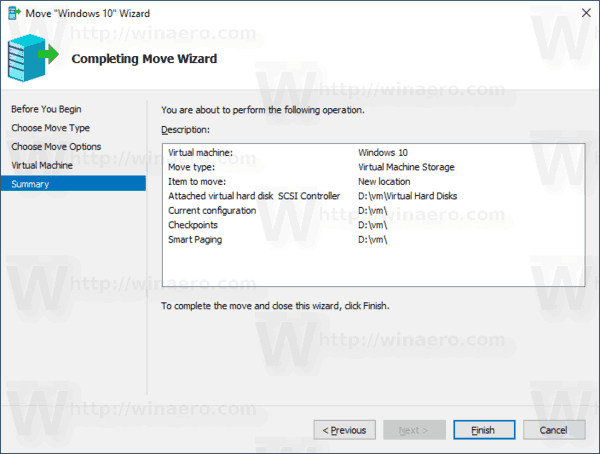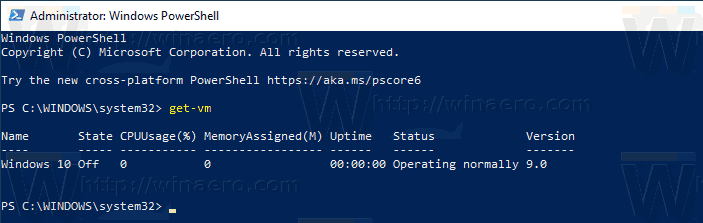Windows 10, Windows 8.1 ו- Windows 8 מגיעים עם Client Hyper-V, כך שתוכל להריץ מערכת הפעלה אורחת נתמכת בתוך מכונה וירטואלית. Hyper-V הוא המפקח המקורי של מיקרוסופט עבור Windows. הוא פותח במקור עבור Windows Server 2008 ולאחר מכן הועבר למערכת ההפעלה של לקוח Windows. זה השתפר עם הזמן והוא קיים גם במהדורה האחרונה של Windows 10. היום נלמד כיצד להעביר מכונה וירטואלית קיימת של Hyper-V למיקום אחר.
פרסומת
כיצד לקבל הצעות באינסטגרם
הערה: רק Windows 10 Pro, Enterprise ו- Education מהדורות כוללים את טכנולוגיית הוירטואליזציה Hyper-V.
מה זה Hyper-V
Hyper-V הוא פתרון הווירטואליזציה של מיקרוסופט המאפשר ליצור מכונות וירטואליות במערכות x86-64 בהן פועלת Windows. Hyper-V שוחרר לראשונה לצד Windows Server 2008, והיה זמין ללא תשלום נוסף מאז Windows Server 2012 ו- Windows 8. Windows 8 הייתה מערכת ההפעלה הראשונה של לקוח Windows שכללה תמיכה וירטואליזציה של חומרה באופן מקורי. עם Windows 8.1, ל- Hyper-V יש מספר שיפורים כמו מצב מושב משופר, המאפשר גרפיקה באיכות גבוהה עבור חיבורים ל- VMs באמצעות פרוטוקול RDP, והפניית USB שמופעלת מהמארח ל- VMs. Windows 10 מביא שיפורים נוספים בהיצע ה- hypervisor המקורי, כולל:
- הוספה והסרה חמה של מתאמי זיכרון ורשת.
- Windows PowerShell Direct - היכולת להריץ פקודות בתוך מכונה וירטואלית ממערכת ההפעלה המארחת.
- אתחול מאובטח של לינוקס - אובונטו 14.04 ואילך, וההיצע של מערכת ההפעלה SUSE Linux Enterprise Server 12 הפועלות במכונות וירטואליות מדור 2 מסוגלים כעת לבצע אתחול כאשר אפשרות האתחול המאובטח מופעלת.
- ניהול Hyper-V Manager ברמה נמוכה - מנהל Hyper-V יכול לנהל מחשבים שבהם פועל Hyper-V ב- Windows Server 2012, Windows Server 2012 R2 ו- Windows 8.1.
דורות מכונות וירטואליות ב- Hyper-V
כאשר אתה יוצר מכונה וירטואלית חדשה עם Hyper-V, אתה יכול לבחור בין שני דורות של המכונה הווירטואלית שלך.

דור 1 היא מכונת BIOS / MBR מדור קודם. הוא תומך במערכות הפעלה של 32 סיביות. החומרה הווירטואלית שלה דומה לחומרה שהייתה זמינה בכל הגרסאות הקודמות של Hyper-V.
דור 2 מגיע עם תכונות מודרניות כמו UEFI ואתחול מאובטח, אך הוא אינו תומך במערכות הפעלה של 32 סיביות. הוא כולל תכונות נוספות, כגון אתחול PXE, אתחול מדיסק קשיח וירטואלי של SCSI
אתחול מ- DVD וירטואלי של SCSI, ועוד.
הערה: אם אתה מתכוון להתקין מערכת הפעלה אורח של 32 סיביות ב- VM שלך, בחר בדור 1. לאחר שנוצרה מכונה וירטואלית, אינך יכול לשנות את הדור שלה.
קבצי מכונות וירטואליות של Hyper-V
מכונה וירטואלית מורכבת מכמה קבצים, כגון קבצי תצורה, וקבצי דיסק וירטואלי המאחסנים את מערכת ההפעלה האורחת למכונה. כברירת מחדל, Hyper-V מאחסן את כל הקבצים עבור המחשבים הווירטואליים שלך במחיצת המערכת שלך. כדאי לאחסן אותם בדיסק או מחיצה אחרים. בפעם האחרונה סקרנו כיצד להגדיר חדש תיקיית ברירת מחדל לדיסקים וירטואליים . ניתן לעשות זאת גם עבור קבצי תצורה.
הערה: כאשר אתה יוצר מכונה וירטואלית ב- Hyper-V Manager, באפשרותך לציין תיקיה לאחסון הקבצים שלה.

אם אינך מרוצה מהתיקיה הנוכחית בה מאוחסנת המחשב הווירטואלי שלך, תוכל להעביר אותה לתיקיה אחרת או לדיסק אחר. אתה יכול להשתמש בכלי Hyper-V Manager או ב- PowerShell.
כדי להעביר מכונה וירטואלית Hyper-V ב- Windows 10,
- פתח את מנהל Hyper-V מתפריט התחל. טיפ: ראה כיצד לנווט באפליקציות לפי אלפבית בתפריט התחלה של Windows 10 . ניתן למצוא אותו תחת כלי הניהול של Windows> מנהל Hyper - V.
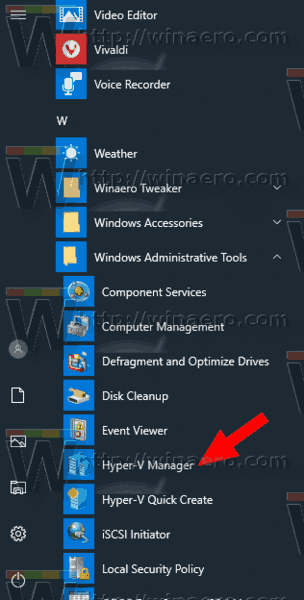
- לחץ על שם המארח שלך משמאל.
- בחלונית האמצעית לחץ על המכונה הווירטואלית שלך ברשימה כדי לבחור בה.
- אם הוא פועל, כבה את ה- VM.
- בחלונית הימנית, לחץ על העבר תחת פעולות.
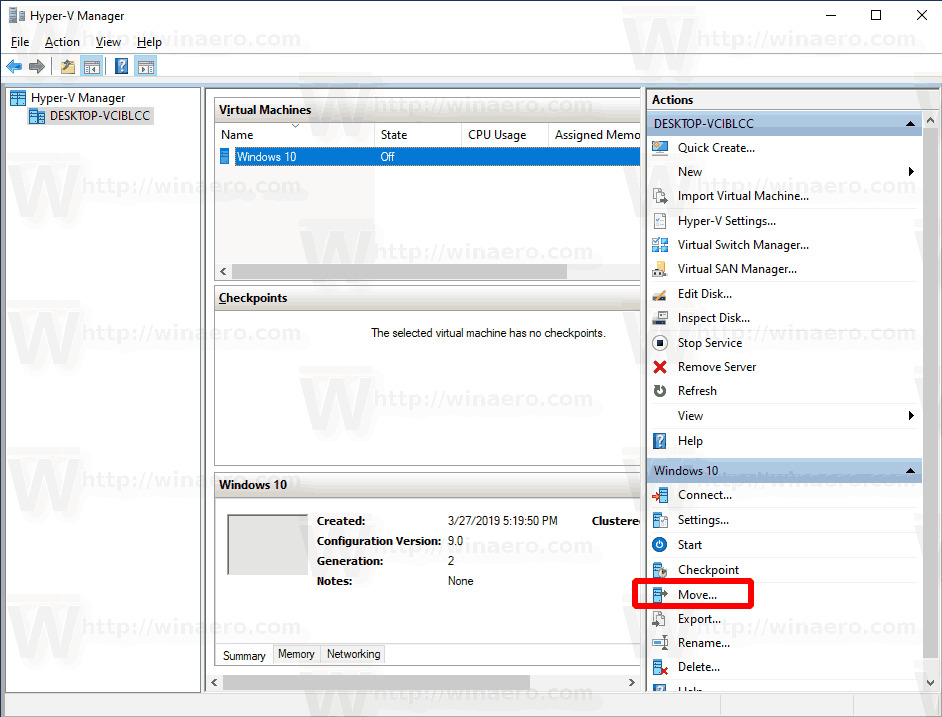
- פעולה זו תפתח את אשף העברת ה- VM. לחץ עלהַבָּאבתיבת הדו-שיח הבאה.
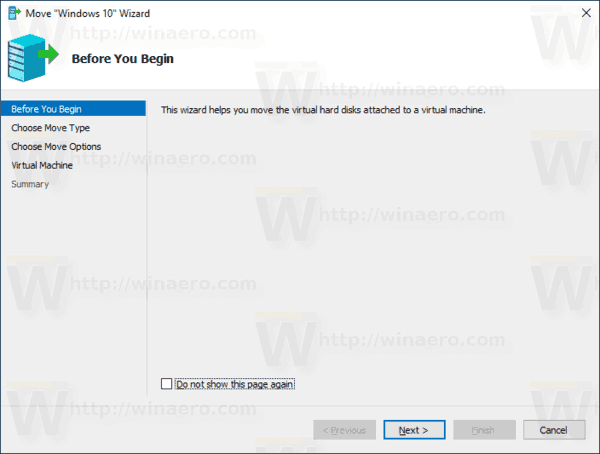
- בחרהעבר את אחסון המכונה הווירטואלית, ולחץ עלהַבָּא.
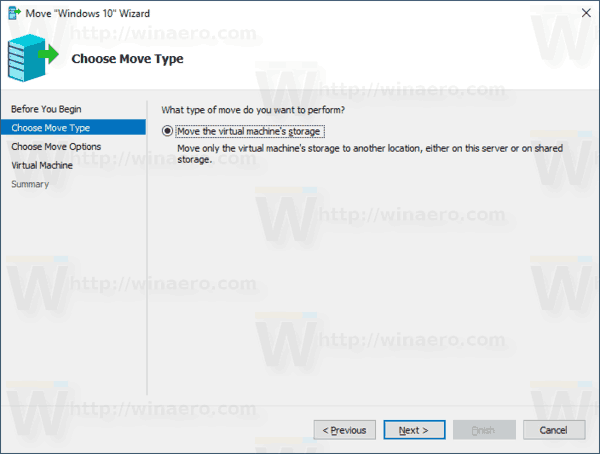
- בדף הבא בחרהעבר את כל נתוני המכונה הווירטואלית למיקום יחידואז לחץ עלהַבָּא.
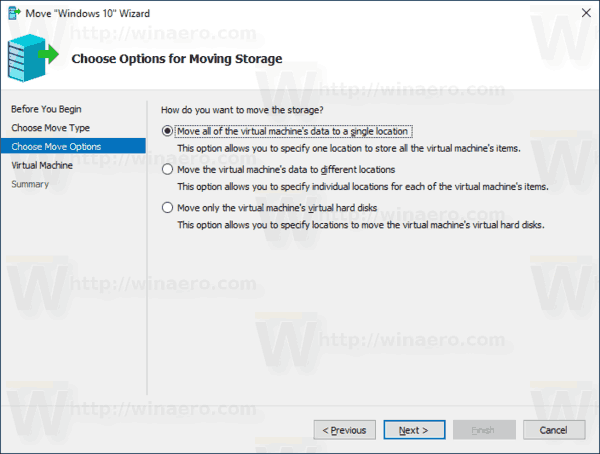
- ציין את הנתיב לתיקיה שאליה ברצונך להעביר את המחשב הווירטואלי שלך. אתה יכול להשתמש ב-לְדַפדֵףכדי למצוא במהירות את מיקום היעד או ליצור ספריה חדשה.
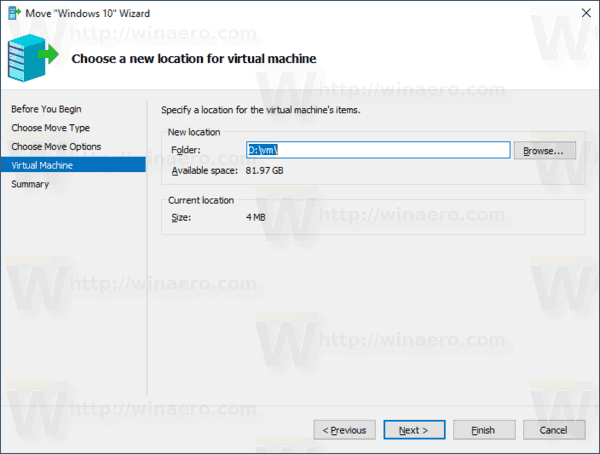
- בדף הבא ודא שהכל תקין ולחץ עלסיים.
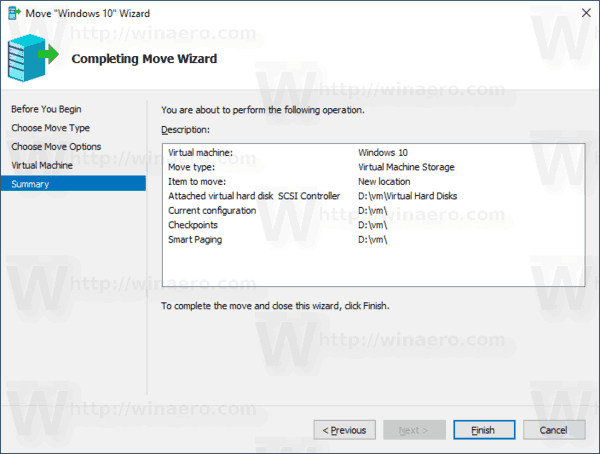
אתה גמור. ה- VM יועבר לתיקיית היעד שנבחרה. בסיום, סוגרים את אפליקציית Hyper-V Manager.
לחלופין, אתה יכול להעביר Hyper-V VM עם PowerShell.
העבר את המכונה הווירטואלית Hyper-V עם PowerShell
- כבה את המכונה הווירטואלית שברצונך להעביר.
- פתח את PowerShell כמנהל טיפ: אתה יכול הוסף את תפריט ההקשר 'פתח את PowerShell כמנהל' .
- בצע את הפקודה הבאה כדי לראות את רשימת המכונות שלך ודורותיהן.
Get-VM
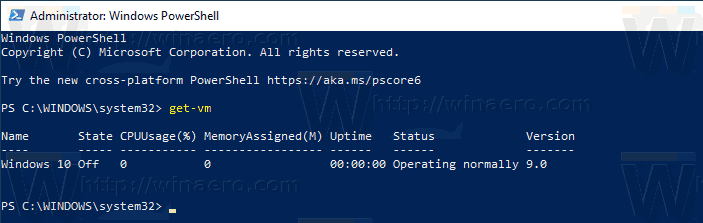
- הקלד והפעל את הפקודה הבאה:
העבר- VMStorage 'שם VM' -DestinationStoragePath 'מלא נתיב לתיקיה החדשה. - להחליף את
שם VMחלק עם שם המכונה הווירטואלית בפועל אתה משלב 3. ספק את הנתיב הנכון לתיקיית היעד.
לדוגמה,
Move-VMStorage 'Windows 10' -DestinationStoragePath 'D: vm'

כיצד לאחסן שידורים בארכיון
זהו זה.
מאמרים קשורים:
- מצא את הדור של מכונת וירטואלית Hyper-V ב- Windows 10
- צור קיצור דרך לחיבור וירטואלי של Hyper-V ב- Windows 10
- ייבא מכונה וירטואלית Hyper-V ב- Windows 10
- ייצא מכונה וירטואלית Hyper-V ב- Windows 10
- שנה את תיקיית ברירת המחדל של מחשב וירטואלי Hyper-V ב- Windows 10
- שנה את תיקיית הדיסקים הקשיחים הווירטואליים של Hyper-V ב- Windows 10
- הסר את כונן התקליטונים במכונה הווירטואלית של Windows Hyper-V
- שנה DPI של מכונת וירטואלית Hyper-V (תצוגת קנה מידה של זום תצוגה)
- צור קיצור דרך עבור מכונת וירטואלית Hyper-V ב- Windows 10
- הפעל או השבת הפעלה משופרת של Hyper-V ב- Windows 10
- כיצד להפעיל ולהשתמש ב- Hyper-V ב- Windows 10
- צור מכונות וירטואליות של אובונטו בעזרת Hyper-V Quick Create מהיר